网站的建设目标宁波关键词优化品牌
·MySQL体系结构

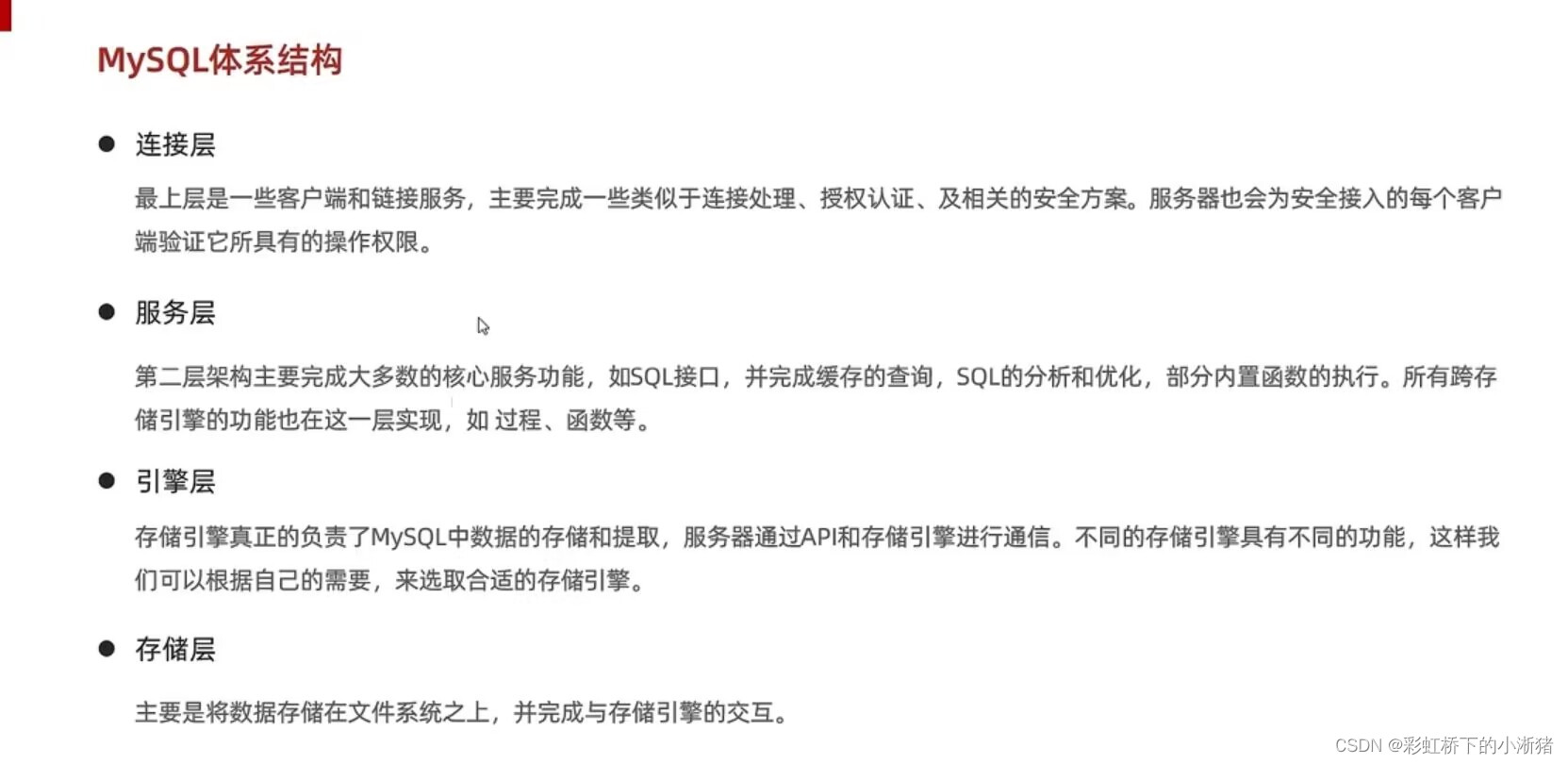
索引是在引擎层,所以不同的存储引擎,它的索引结构不同。
·存储引擎简介
存储引擎就是存储数据、建立所以、更新/查询数据等技术的实现方式。存储引擎是基于表的,而不是基于库的,所以存储引擎也可以被称为表类型。
默认存储引擎:InnoDB 如果创建表时不指定存储引擎,则系统会用默认的存储引擎
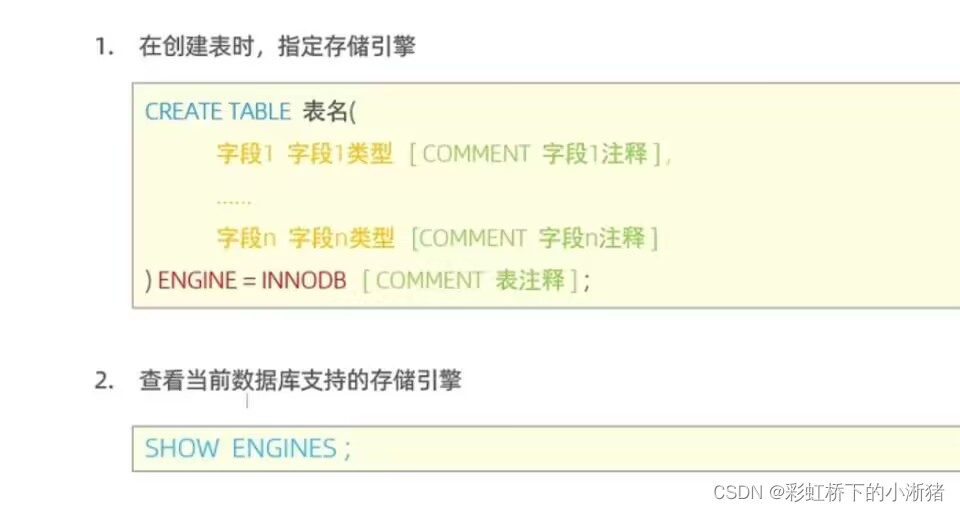
·存储引擎特点
·InnoDB
介绍:innoDB是一种兼顾高可靠性和高性能的通用存储引擎,在MySQL5.5之后,innoDB是默认的MySQL存储引擎。
特点:
DML操作遵循ACID模型,支持事务;
行级锁,提高并发访问性能;
支持外键 FOREIGN KEY约束,保证数据的完整性和正确性;
文件:
xxx.ibd:xxx代表的是表名,innoDB引擎的每张表都会对应这样一个表空间文件,存储该表的表结构(frm、sdi)、数据和索引。
参数:innodb_file_per_table
·逻辑存储结构

·MYISAM和Memory

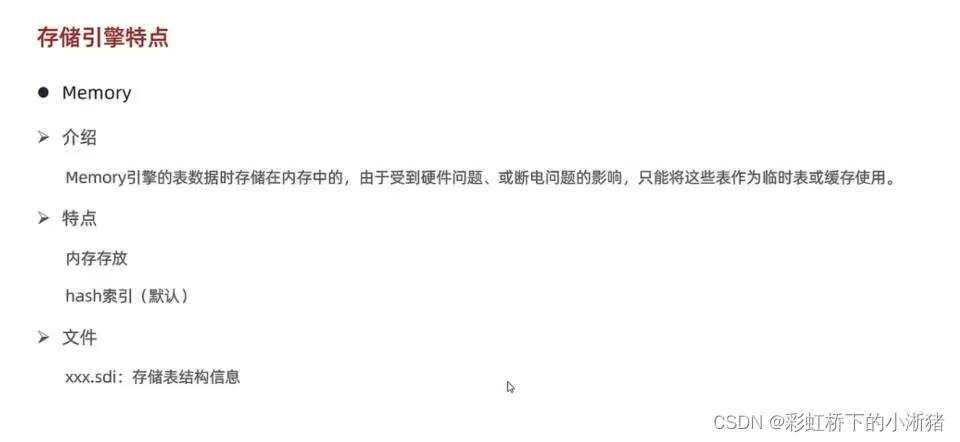
有一道面试题问innoDB与MYISAM的区别,两者区别是innoDB支持事务、行级锁、外键,而MYISAM不支持事务,不支持行级锁只支持表锁,不支持外键。
·存储引擎选择
在选择存储引擎时,应该根据应用系统的特点选择合适的存储引擎。对于复杂的应用系统,还可以根据实际情况选择多种存储引擎进行组合。
·innoDB:是MySQL的默认存储引擎,支持事务、外键、如果应对事务的完整性有比较高的要求,在并发条件下要求数据的一致性,数据操作出来插入和查询外,还包含很多的更新、删除操作,那么innoDB存储引擎是比较合适的选择。
·MyISAM:如果应用是以读操作和插入操作为主,只有很少的更新和删除操作,并且对事务的完整性、并发性要求不是很高,那么选择这个存储引擎是非常合适的。
·MEMORY:将所有数据保存在内存中,访问速度快,通常用于临时表及缓存。memory的缺陷就是对表的大小有限制,太大的表无法缓存在内存中,而且无法保证数据的安全性。
绝大部分场景是选择innoDB
